肯定有很多朋友都想要知道惠普系统重装的方法是什么,因为惠普重装系统可是非常不错的哦。那么到底惠普重装系统到底要怎么操作呢?其实方法还是蛮简单的,下面小编就给大家带来惠普系统重装图文教程吧。
重装准备:
①、把u盘制作成启动盘,这里我们是使用u启动U盘启动盘制作工具
②、win7系统下载,并存入u盘中(看系统文件名尾缀,iso就放入iso文件夹)
重装过程:
1、把制作好的u盘启动盘插在电脑usb接口上(建议插在usb2.0端口),然后重启电脑,在开机时不断按F9快捷键进入快速引导窗口,选择u盘启动(USB HDD/USB/u盘名),按回车键确认选择执行,如下图所示:
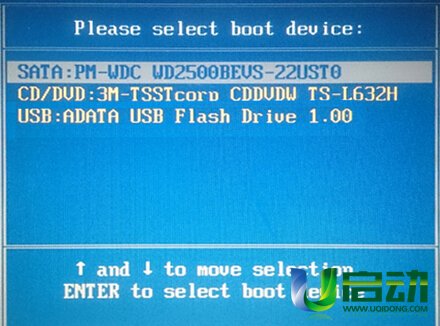
惠普系统重装图文教程图1
2、接着进入u启动主菜单界面,选择【02】运行u启动win8pe防蓝屏版,按回车键执行,如下图所示:
w7重装系统图文教程
肯定有很多朋友都想要知道w7重装系统的方法,因为win7重装系统的需求量实在是太大了!那么到底win7重装系统要怎么去操作呢?既然大家都想要知道方法,下面就让小编给
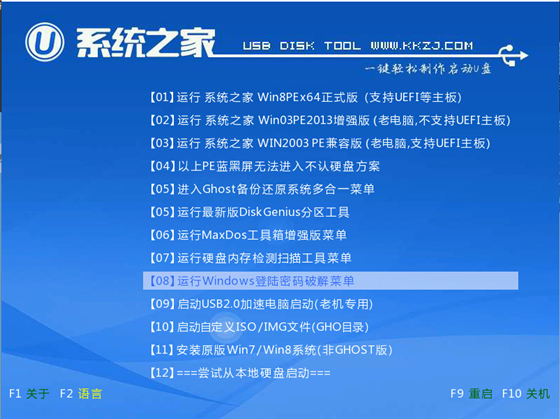
惠普系统重装图文教程图2
3、进入到u启动win8pe系统后,u启动pe装机工具会自动打开并加载。选择c盘,点击“确定”按钮执行,如下图所示:
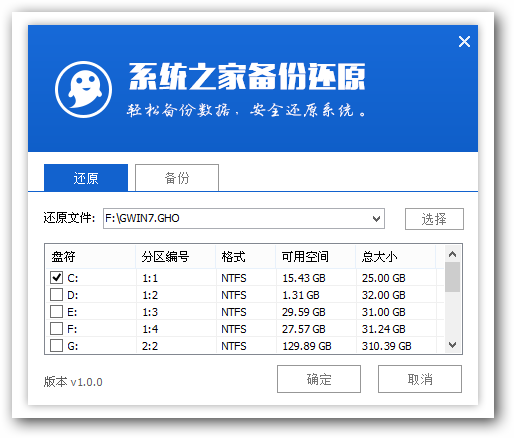
惠普系统重装图文教程图3
4、然后耐心等待安装程序释放完毕并重启电脑即可,如下图所示:
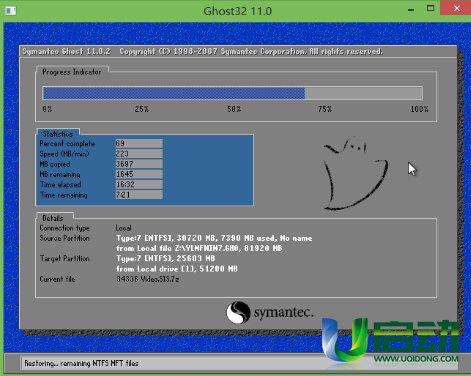
惠普系统重装图文教程图4
5、电脑重启后自动完成后续程序安装,并设置相关账户参数。至此,惠普笔记本重装系统就完成了。

惠普系统重装图文教程图5
上述就是惠普系统重装图文教程了,不知道大家学会了没有呢,当然小编在最后还要提醒大家一句话,在惠普重装系统之前,一定要记得备份系统里的重要文件或者数据,因为重装系统的时候会格式化系统盘哦,文件丢失了有你哭的。
以上就是电脑技术教程《惠普系统重装图文教程》的全部内容,由下载火资源网整理发布,关注我们每日分享Win12、win11、win10、win7、Win XP等系统使用技巧!雨林木风ghostwin7旗舰版系统介绍
现在网友们都在使用windows7系统,其中雨林木风ghostwin7旗舰版系统是现在最火的系统,想要了解雨林木风ghostwin7旗舰版系统的网友络绎不绝。为了让网友们都能充分






